-
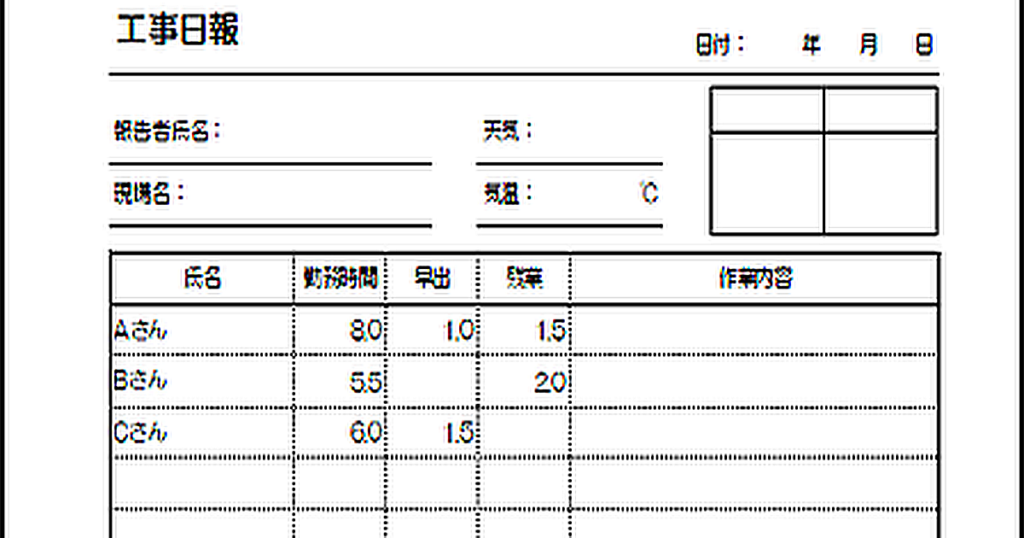
工事日報|作業別と作業者別のExcelテンプレートを無料ダウンロード
【未登録でダウンロードできる、工事日報のテンプレートを掲載しています。】 毎日の作業内容を記入し、会社や上司に提出する文書です。これで工事と人員の管理を行うことができます。このページではA4縦サイズの2様式を掲載しています。どちらも先頭に、... -

改善報告書|ビジネス向けExcelテンプレートを無料ダウンロード
【未登録でダウンロードできる、改善報告書のテンプレートを掲載しています。】 業務上のトラブルや非効率などの問題について、改善を提案する文書です。宛名や社名などを追加することで、顧客向けに変更することもできます。このページではA4縦と横サイズ... -
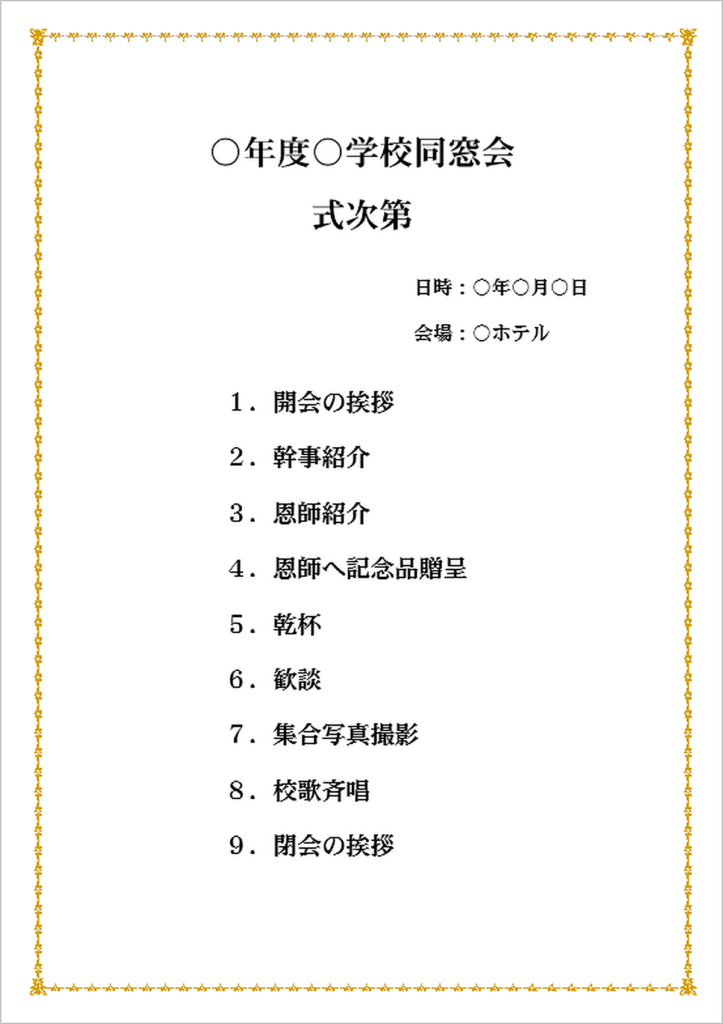
式次第|祝賀会や同窓会のWordテンプレートを無料ダウンロード
【未登録でダウンロードできる、式次第のテンプレートを掲載しています。】 一般的なプログラムと進行順の書式になっています。プログラム項目だけ変更すれば、多くの用途でご利用いただけます。このページではA4横(縦書き)と縦サイズ(横書き)の2様式... -
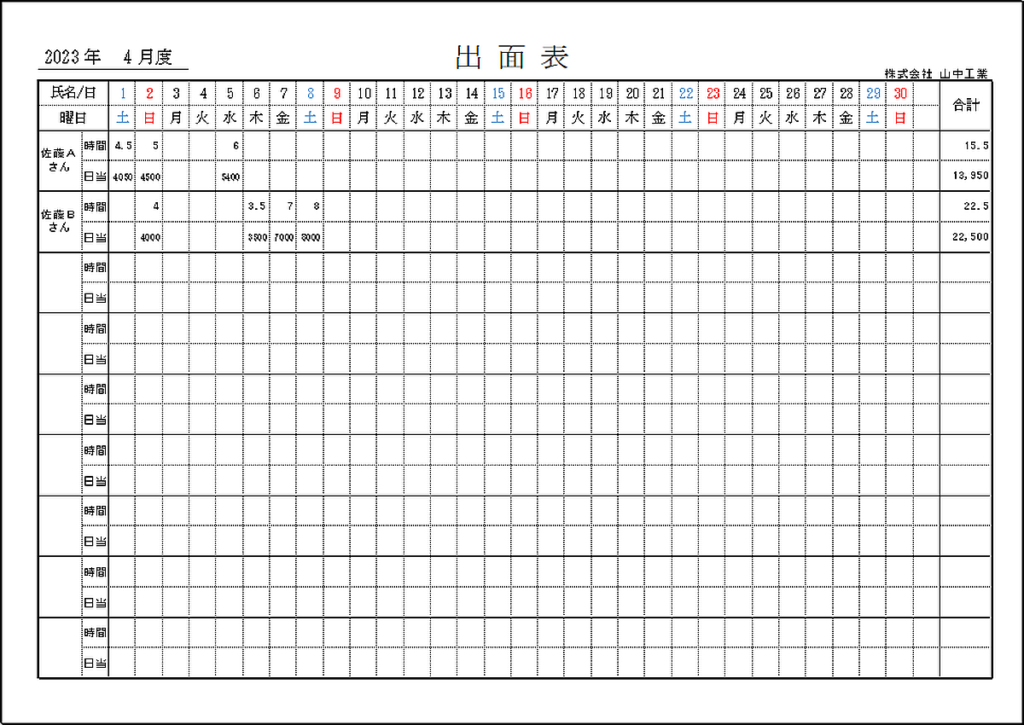
出面表|自動カレンダー表示のExcelテンプレートを無料ダウンロード
【未登録でダウンロードできる、出面表のテンプレートを掲載しています。】 年月を入力すると自動で、日付と曜日、土日色が表示できます。Excelの計算式を入力していて、労働時間と日当が自動計算できます。このページではA4横サイズの2様式を掲載していま... -
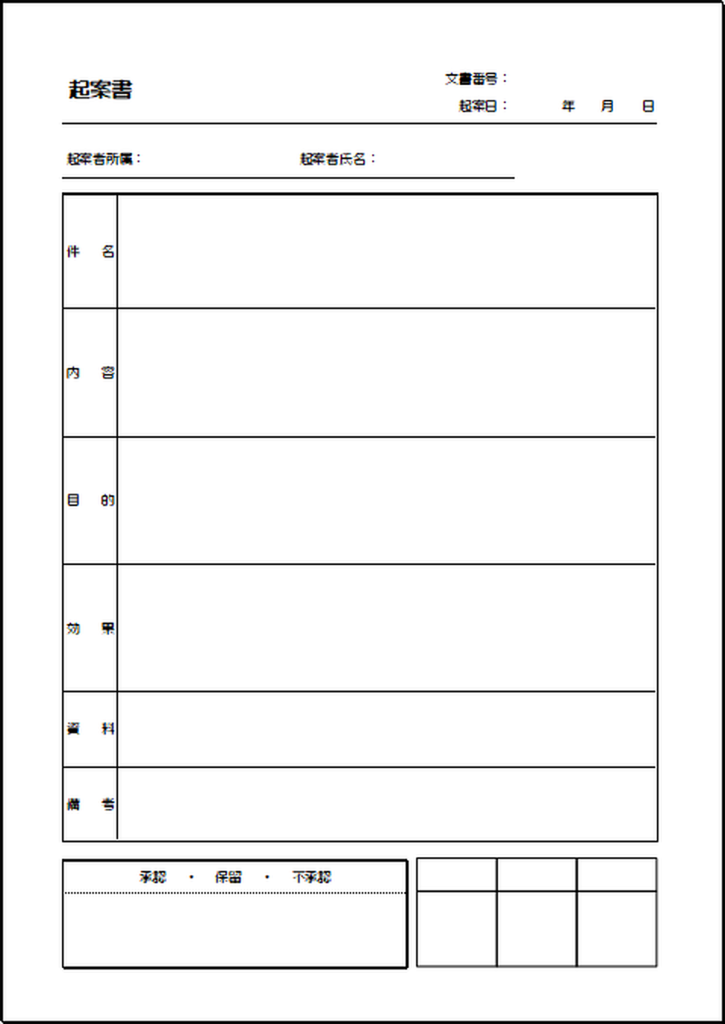
起案書|項目が異なる2書式のExcelテンプレートを無料ダウンロード
【未登録でダウンロードできる、起案書のテンプレートを掲載しています。】 企画案の承認を得るために、起案者が内容を記入し申請する書面です。Excelで作成したシンプルな様式なので、多くの業種でご利用いただけます。このページではA4縦サイズの2様式を... -
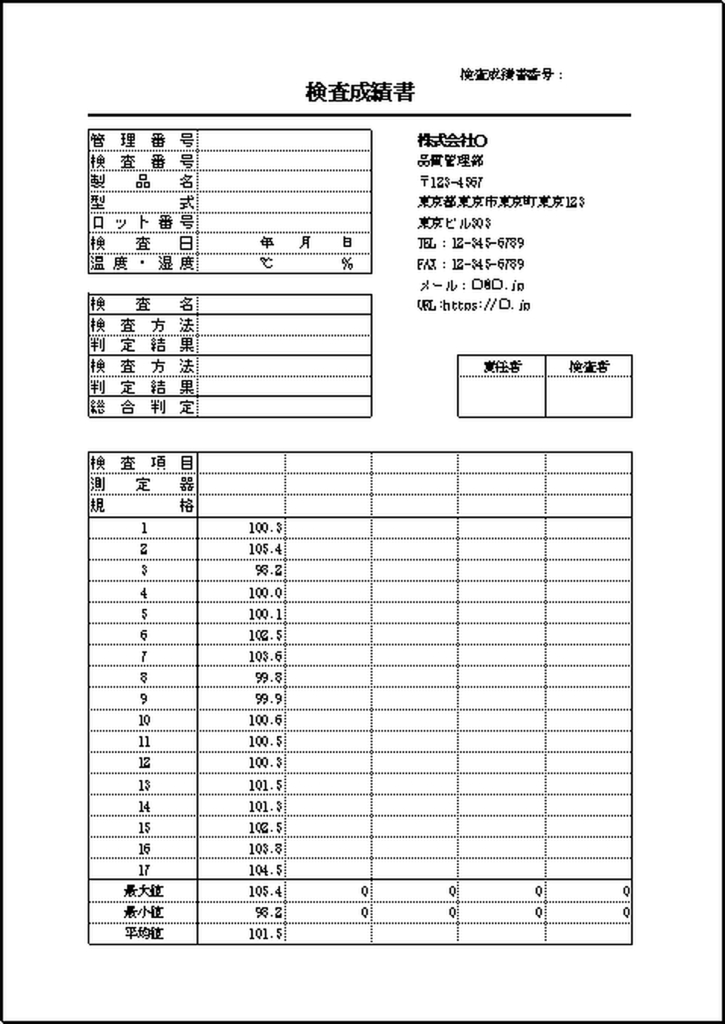
検査成績書|出荷検査や完成品検査で使うExcelテンプレートを無料ダウンロード
【未登録でダウンロードできる、検査成績書のテンプレートを掲載しています。】 主に納品時、製品に添付し納品先に提出する書類です。顧客は受入検査時にこの書類と実物をチェックし、問題なければ製品を受領します。このページではA4縦サイズの2様式を掲... -
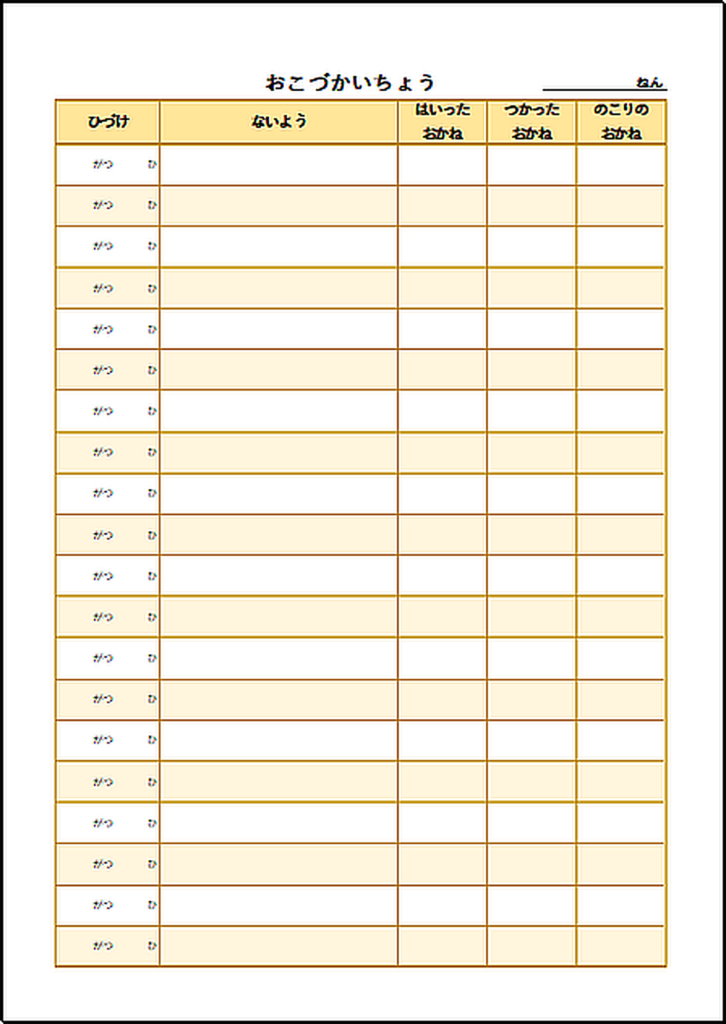
お小遣い帳|小学生・中学生向けのExcelテンプレートを無料ダウンロード
【未登録でダウンロードできる、お小遣い帳のテンプレートを掲載しています。】 Excelで作成したシンプルな形式の表です。1行おきに背景色を付けるなど、見易く使い易くしています。このページではA4縦サイズの2様式を掲載しています。記入項目は、日付・... -
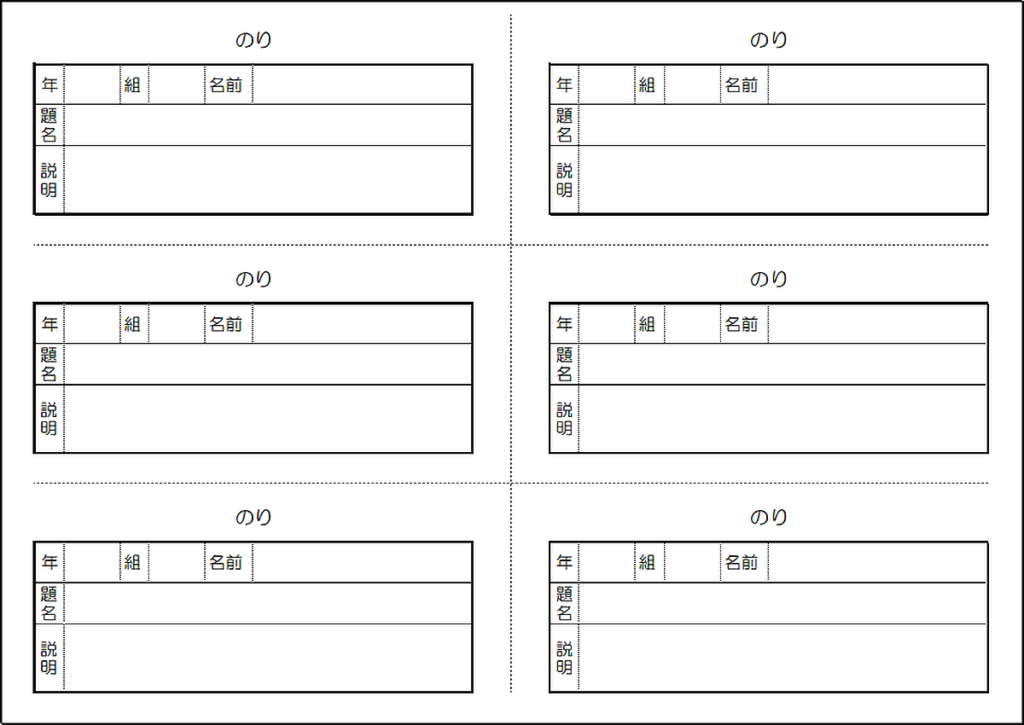
図工 作品カード|小学生向けExcelテンプレートを無料でダウンロード
【未登録でダウンロードできる、図工 作品カードのテンプレートを掲載しています。】 小学生の夏休みの宿題などで製作する、作品の展示で使う名札です。高学年向けに項目名を漢字にしていますが、低学年で使う場合はひらがなに変換してください。このペー... -
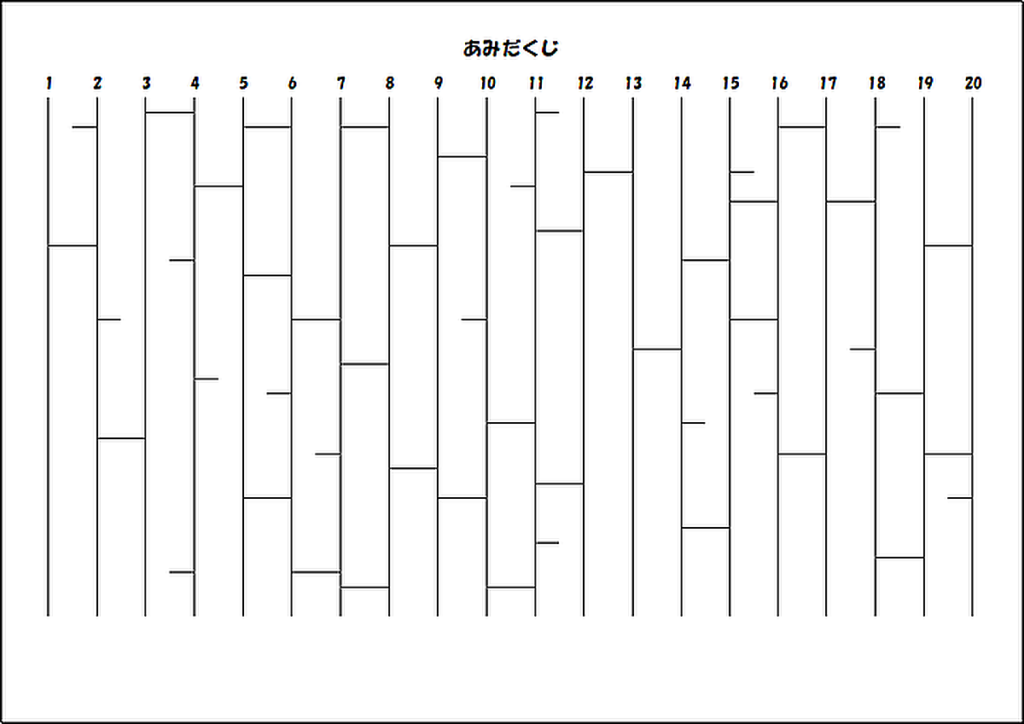
あみだくじ|最大12本と20本のExcelテンプレートを無料でダウンロード
【未登録でダウンロードできる、あみだくじのテンプレートを掲載しています。】 Sheet2に横線と番号がないくじがありますので、どちらか選択してください。あみだくじの作り方とやり方は下記になります。 あみだくじの作り方 テンプレートを印刷します。必... -

緊急連絡カード|2つ折りの表面と裏面のWordテンプレートを無料でダウンロード
【未登録でダウンロードできる、緊急連絡カードのテンプレートを掲載しています。】 2つ折りにすると名刺サイズになるので、財布などに入れて持ち歩いてください。お家の方や高齢者グループ・保育園などで作成し、高齢者や子供がご利用ください。災害対策... -
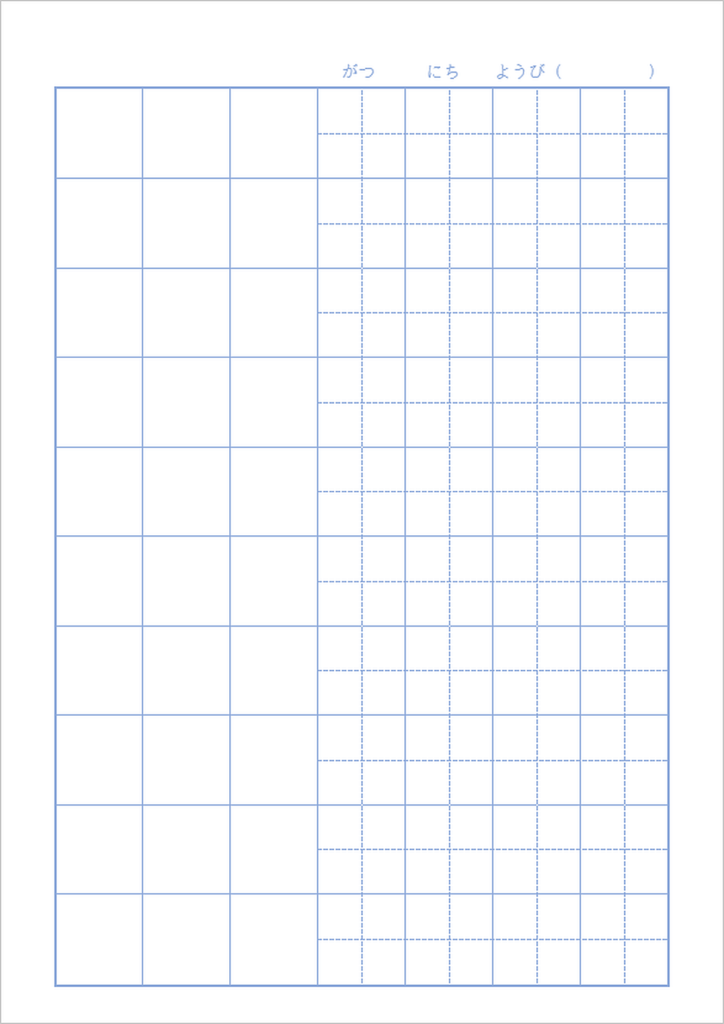
漢字ノート|70字と50字のWordテンプレートを無料でダウンロード
【未登録でダウンロードできる、漢字ノートのテンプレートを2書式掲載しています。】 小学校で使う漢字を勉強する用紙です。ふりがな枠と十字ガイドがあり、罫線色は水色にしています。このページではA4縦サイズの2様式を掲載しています。1枚目は50字で、... -

顛末書|文書様式と表様式のWordテンプレートを無料でダウンロード
【未登録でダウンロードできる、顛末書のテンプレートを2書式掲載しています。】 不祥事や事故が発生した場合、状況や原因を調査し、今後の対策を報告する用紙です。書き方の目安となる項目名を入力しています。このページではA4縦サイズの2様式を掲載して... -
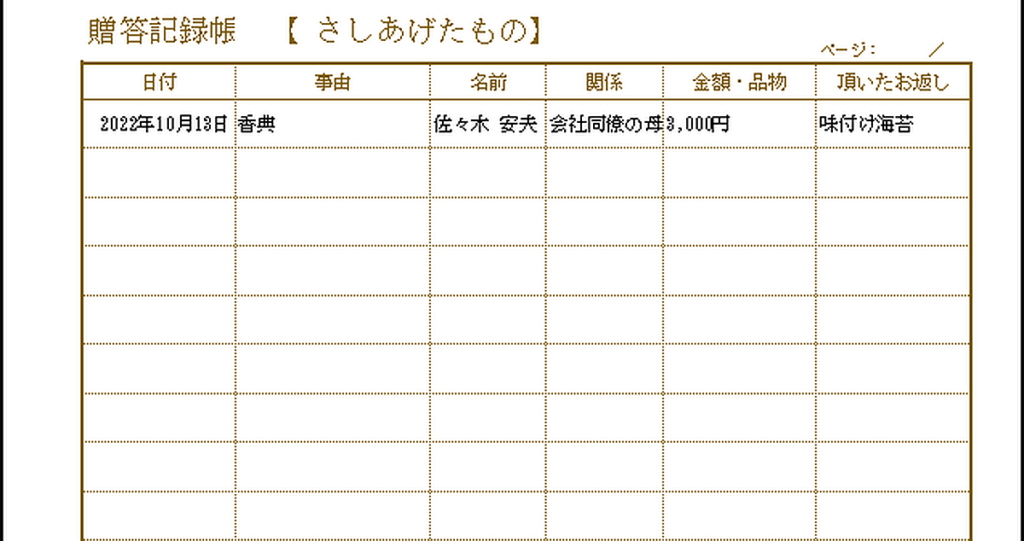
贈答記録帳|「いただきもの」と「さしあげたもの」のExcelテンプレート
【未登録でダウンロードできる、贈答記録帳テンプレートを2書式掲載しています。】 冠婚葬祭・お見舞い・餞別など、贈答品や金額を記録する用紙です。「いただきもの」と「さしあげたもの」を別用紙にしているので、後で探すことが容易になります。Excelの... -
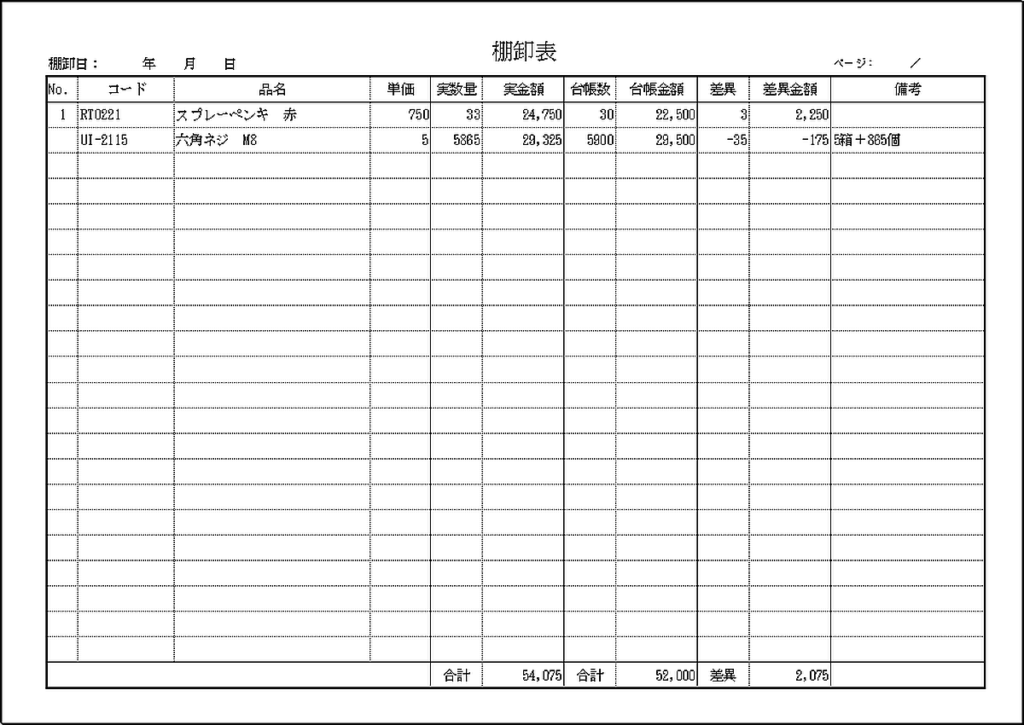
棚卸表|自動計算できるExcelテンプレートを無料でダウンロード
未登録でダウンロードできる、棚卸表のテンプレートを2書式掲載しています。 商品や部品などの在庫数をチェックする、シンプルな用紙です。実際にカウントした棚卸札を、この表に転記し一覧として使用する場合が多いです。Excelの計算式と関数が入力済みな... -
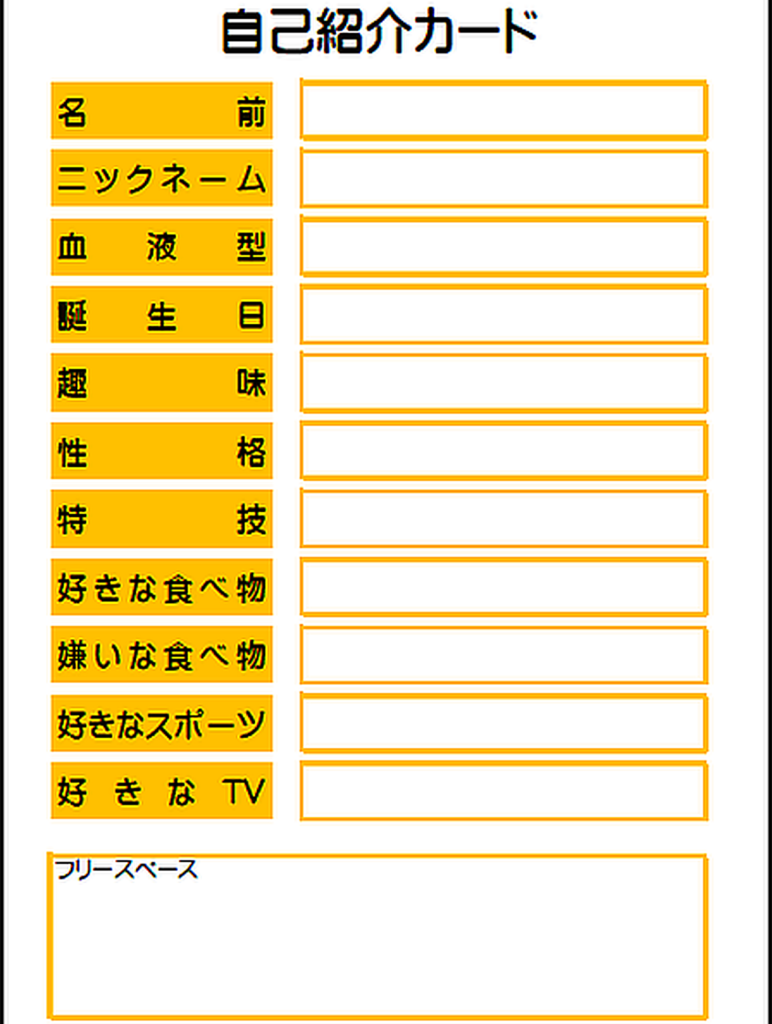
自己紹介カード|写真枠有無のExcelテンプレートを無料でダウンロード
【未登録でダウンロードできる、自己紹介カードのテンプレートを2書式掲載しています。】 学生から大人まで使える、オシャレなカードです。一般的な質問の例文を入力していますが、Excelで簡単に変更できます。このページではハガキサイズの2書式を掲載し... -
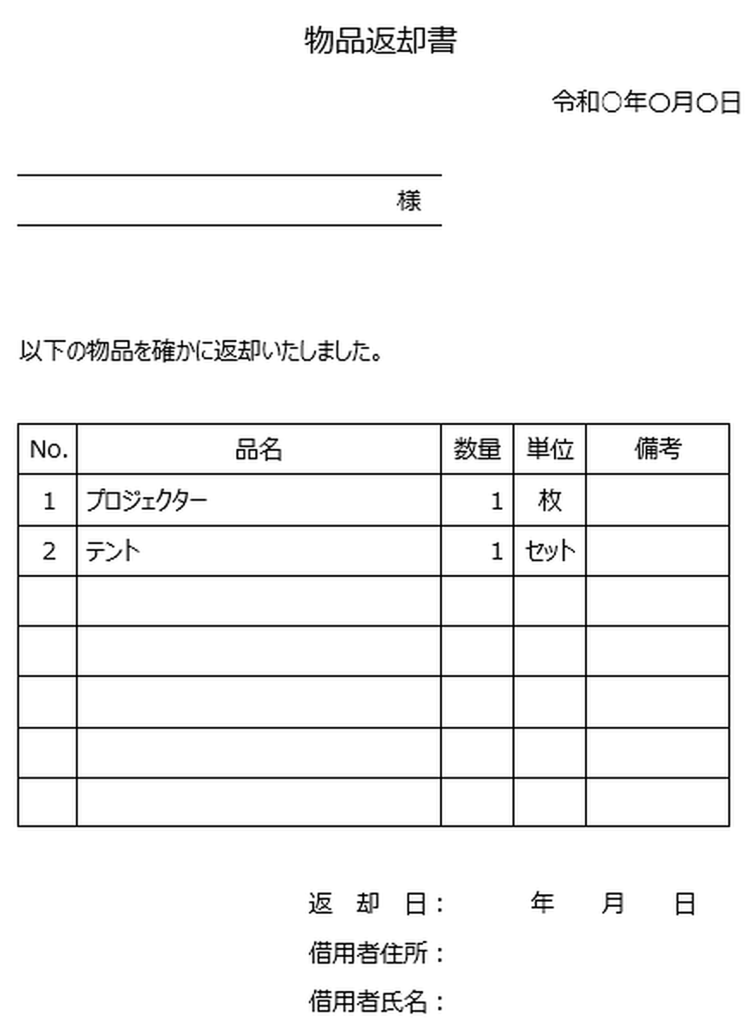
返却書|書類向けと物品向けのWordテンプレートを無料でダウンロード
【未登録でダウンロードできる、返却書のテンプレートを2書式掲載しています。】 返却したことを証明するための書類です。借用書を返してもらえない場合などには、この返却書が役立ちます。このページではA4縦の2書式を掲載しています。1枚目は書類返却書... -

会員募集の案内状|チラシと文書様式のWordテンプレートを無料でダウンロード
【未登録でダウンロードできる、文例と申込書があるテンプレートを掲載しています。】 クラブや同好会などの、会員を募集する用紙です。一般的な文例なので、文科系・スポーツ系など幅広くご利用いただけます。このページではA4縦の2書式を掲載しています... -
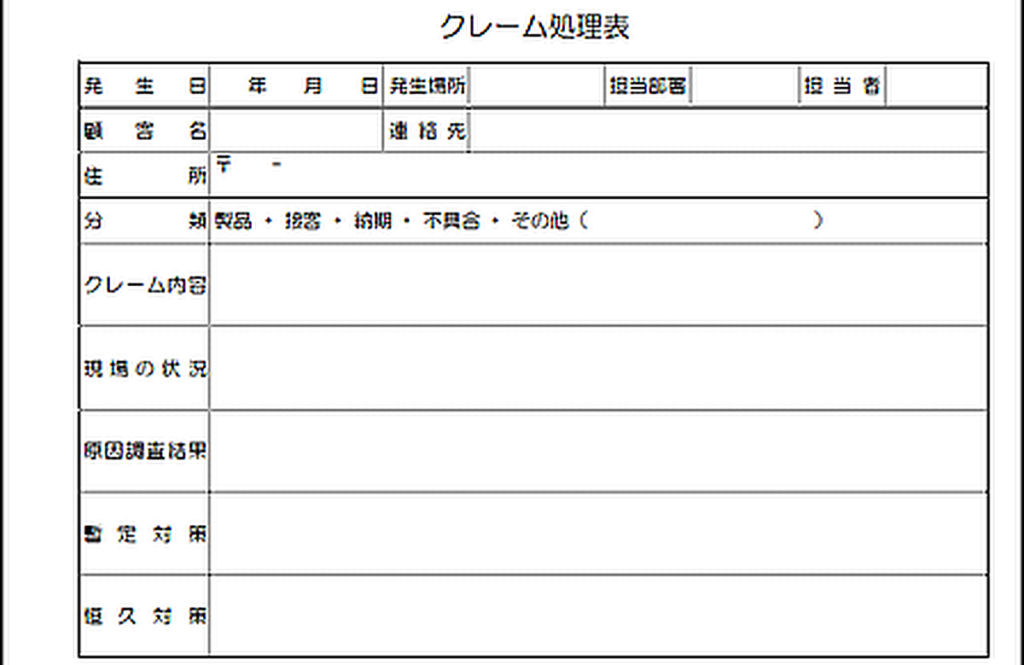
クレーム処理表|Excelテンプレートの2様式を無料でダウンロード
【現場の状況・原因調査結果・対策内容などを記入し、クレームを管理するテンプレートを掲載しています。】 ビジネスで受ける、一般的なクレーム向けの記入項目になっています。手書きでもExcel入力でも使用できます。このページではA4縦の2書式を掲載して...